Czy Twój komputer Mac często się zawiesza? Czy zauważasz, że wentylator działa bez przerwy lub masz problemy z baterią? Możliwe, że Twój Mac boryka się z pewnymi trudnościami, ale rozwiązanie może być łatwiejsze, niż myślisz! Przyjrzyjmy się niektórym powszechnym problemom związanym z komputerem Mac oraz sposobom ich naprawy.
Częste i nagłe ponowne uruchomienia
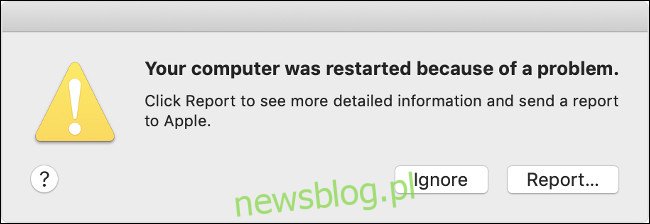
Nagłe i częste ponowne uruchamianie, które często towarzyszy komunikat o błędzie na ekranie, określane jest jako panika jądra. To odpowiednik tzw. „Niebieskiego ekranu śmierci” w systemach Microsoftu, a po restarcie komputera możesz zobaczyć komunikat „Twój komputer został uruchomiony ponownie z powodu problemu”.
Przyczyny paniki jądra mogą być różnorodne. Może to sugerować awarię sprzętu, takiego jak pamięć RAM czy procesor. Czasami usterka peryferyjna podłączona do Maca może również wywołać ten problem, lub po prostu brak miejsca na dysku twardym. Panika jądra zdarza się sporadycznie, ale jeśli występuje często (kilka razy w tygodniu), warto to zbadać.
Jeśli doświadczasz regularnych problemów z paniką jądra, oto kilka rozwiązań:
Usuń wszystkie podejrzane urządzenia peryferyjne. Na przykład, jeśli problem występuje tylko po podłączeniu kamery internetowej, spróbuj uruchomić komputer bez niej przez kilka dni i zobacz, czy to pomoże.
Sprawdź dostępne miejsce na dysku. Jeśli jest niewystarczające, usuń niepotrzebne pliki, aby zwolnić miejsce.
Użyj memtest86 do przetestowania pamięci RAM. Musisz stworzyć bootowalny dysk USB i przeprowadzić test poza systemem macOS. W przypadku wykrycia problemów z pamięcią RAM, rozważ jej wymianę, jeśli to możliwe.
Uruchom Diagnostykę Apple. Aby to zrobić, naciśnij i przytrzymaj klawisz D podczas uruchamiania Maca, aby sprawdzić, czy wykryto jakiekolwiek problemy sprzętowe.
Rozpocznij uruchamianie w trybie bezpiecznym. Naciśnij i przytrzymaj klawisz Shift podczas uruchamiania, aby sprawdzić, czy problem nadal występuje. Tryb bezpieczny wyklucza wszystkie rozszerzenia jądra innych firm, które mogą powodować problemy, a także skanuje dysk w poszukiwaniu błędów i naprawia je.
Przeinstaluj system macOS od podstaw. To drastyczne rozwiązanie, ale może usunąć problemy związane z oprogramowaniem.
Zawieszanie się aplikacji

Czy często widzisz wirujący wskaźnik ładowania? Czy aplikacje zamrażają się, działają wolno lub całkowicie przestają reagować? Czy Twój Mac nagle się zawiesza bez wyraźnego powodu?
Te problemy mogą mieć różne przyczyny, ale niektóre z nich są bardziej powszechne. Często niewystarczająca ilość wolnego miejsca na dysku prowadzi do problemów z wydajnością, szczególnie po wybudzeniu Maca z trybu uśpienia. Problemy z pamięcią RAM i pamięcią masową również mogą przyczyniać się do tych trudności, zwłaszcza gdy komputer ma zbyt wiele zadań do wykonania.
Aby rozwiązać te problemy, spróbuj zastosować poniższe wskazówki:
Utwórz więcej wolnego miejsca na dysku. macOS potrzebuje przestrzeni do prawidłowego działania – zaleca się utrzymanie co najmniej 10 GB wolnego miejsca. Możesz usunąć lub przenieść pliki, aby zwolnić miejsce.
Uruchom memtest86, aby przetestować pamięć RAM. Możesz także uruchomić Diagnostykę Apple, trzymając klawisz D podczas rozruchu, aby sprawdzić inne problemy sprzętowe.
Skorzystaj z Narzędzia dyskowego. Jeśli Twój komputer ma dysk twardy, uruchom Narzędzie dyskowe, wybierz swój dysk, a następnie kliknij „Weryfikuj dysk”. W przypadku wykrycia błędów, wykonaj naprawę. To może pomóc w zidentyfikowaniu uszkodzonych sektorów.
Ponownie zainstaluj macOS. To może rozwiązać wszelkie problemy związane z oprogramowaniem i zwolnić dużo miejsca.
Usuń aplikacje, które są zbyt zasobożerne. Jeśli podejrzewasz, że sprzęt nie radzi sobie z wymaganiami, spróbuj zastąpić bardziej wymagające aplikacje, takie jak Chrome, lżejszymi alternatywami, jak Safari. Rozważ użycie prostszych aplikacji, np. SimpleNote zamiast Evernote czy GIMP zamiast Photoshopa.
Problemy z żywotnością baterii
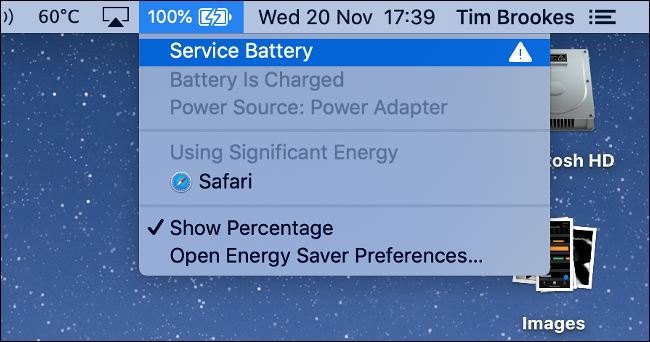
Baterie nie są wieczne i z czasem zaczynają tracić swoją wydajność. Możesz zauważyć, że Twój Mac nie działa tak długo na jednym ładowaniu, a czasami niemal nie utrzymuje ładunku. W takim przypadku warto rozważyć kilka kroków, aby poprawić sytuację.
Problemy z zasilaniem mogą również wskazywać na usterki w kontrolerze zarządzania systemem (SMC). Ten układ w komputerach Mac z procesorem Intel odpowiada za wiele niskopoziomowych operacji, takich jak zarządzanie diodą LED ładowania oraz wentylatorem.
Jeśli masz problemy z baterią, spróbuj poniższych rozwiązań:
Sprawdź stan baterii. Zły stan baterii jest najczęstszą przyczyną jej słabej wydajności. macOS może dokładnie ocenić, w jakim stanie jest bateria, ile cykli ładowania i rozładowania przeszła oraz czy wymaga wymiany.
Zresetuj kontroler zarządzania systemem (SMC). Jeśli bateria jest w dobrym stanie, zresetowanie SMC może pomóc w rozwiązaniu problemów z zasilaniem, takich jak brak ładowania.
Wydłuż czas pracy baterii. To dobry pomysł, zwłaszcza gdy korzystasz z Maca przez dłuższy czas bez dostępu do zasilania.
Dostosuj swoje nawyki korzystania z baterii. Uruchom Monitor aktywności i kliknij zakładkę „Energia”, aby sprawdzić, które aplikacje zużywają najwięcej energii. Wykonuj bardziej zasobożerne zadania, takie jak edytowanie wideo czy zdjęć, tylko gdy komputer jest podłączony do zasilania. Używaj Safari do przeglądania, ponieważ jest bardziej oszczędny w porównaniu do Chrome czy Firefox.
Problemy z uruchamianiem Maca

Wielu z nas panikuje, gdy komputer Mac nie uruchamia się poprawnie. Możesz zobaczyć czarny lub szary ekran, czarny ekran z pytajnikiem lub komunikat o błędzie wskazujący na problem.
Tak jak w przypadku awarii systemu, istnieje wiele powodów, dla których Mac może nie działać. Może to być problem z kablem, SMC, aktualizacją oprogramowania lub nieudaną aktualizacją systemu operacyjnego.
Jeśli Twój Mac nie uruchamia się, spróbuj tych rozwiązań:
Sprawdź wszystkie kable. Upewnij się, że wszystkie kable są podłączone i że gniazdko elektryczne jest włączone (jeśli dotyczy). To podstawowy krok, który warto wykonać na początku.
Uruchom w trybie bezpiecznym. Przytrzymaj klawisz Shift podczas uruchamiania, aby sprawdzić, czy problem nadal występuje. Tryb bezpieczny zweryfikuje dysk i uruchomi komputer z minimalnym zestawem wymaganych zasobów.
Przejrzyj naszą listę kontrolną. W artykule omówiliśmy szczegółowo ten problem. Jeśli podstawowe kroki rozwiązywania problemów nie pomagają, sprawdź inne możliwe rozwiązania.
Zainstaluj ponownie macOS. Jeśli wszystkie inne metody zawiodą, uruchom system w trybie odzyskiwania i przeinstaluj system operacyjny od podstaw.
Dziwne zachowanie wentylatorów, problemy z diodami LED i zasilaniem
Jeśli twój MacBook Pro 2019 ma wentylatory działające non-stop na wysokim poziomie, spróbuj zresetować SMC.
Oto jak to zrobić:
Zamknij komputer.
Przytrzymaj przycisk zasilania przez 10 sekund. (Nie oddychaj w tym czasie).
Puść przycisk. (Możesz teraz oddychać).
Szybko naciśnij przycisk zasilania ponownie.
Jeśli to zadziała, prędkość wentylatora wróci do normy.
– Todd Bruss (@StarPlayrX) 12 listopada 2019 r
Kontroler zarządzania systemem (SMC) jest odpowiedzialny za wiele operacji niskiego poziomu, które niekoniecznie opierają się na głównym systemie operacyjnym. Operacje te odbywają się jeszcze przed uruchomieniem systemu operacyjnego, a w komputerach Mac z procesorem Intel są kontrolowane przez układ SMC.
Problemy z SMC mogą objawiać się jako wentylatory pracujące non-stop, niewłaściwe działanie diod LED, problemy z podświetleniem klawiatury, a także problemy z zasilaniem, takie jak nagłe wyłączanie się lub niemożność włączenia komputera.
SMC może również powodować problemy z ładowaniem baterii, niewykrywaniem podłączonych urządzeń peryferyjnych oraz słabą wydajnością komputera, nawet przy niskim obciążeniu procesora. Problemy te mogą być irytujące, ale niektóre z nich mogą poważnie wpływać na użytkowanie urządzenia.
Na szczęście rozwiązanie tego problemu jest stosunkowo proste; wystarczy wykonać poniższe kroki, aby zresetować SMC w Macu.
Twój Mac zapomina o ustawieniach
 Użyj tego skrótu klawiaturowego, aby zresetować pamięć PRAM / NVRAM na komputerze Mac.
Użyj tego skrótu klawiaturowego, aby zresetować pamięć PRAM / NVRAM na komputerze Mac.
Gdy komputer Mac jest wyłączony, wiele ustawień, takich jak aktualna rozdzielczość, używany dysk startowy, lokalna strefa czasowa i głośność, są przechowywane w nieulotnej pamięci o swobodnym dostępie (NVRAM) lub pamięci RAM parametrów (PRAM).
Czasami mogą wystąpić problemy, które powodują, że te ustawienia zostają utracone. Może to prowadzić do sytuacji, w której komputer uruchamia się z innego dysku startowego lub wymaga ciągłego resetowania czasu oraz rozdzielczości po każdym uruchomieniu.
Aby rozwiązać te problemy, zresetuj pamięć NVRAM/PRAM w swoim Macu.
Przegrzewanie się Maca
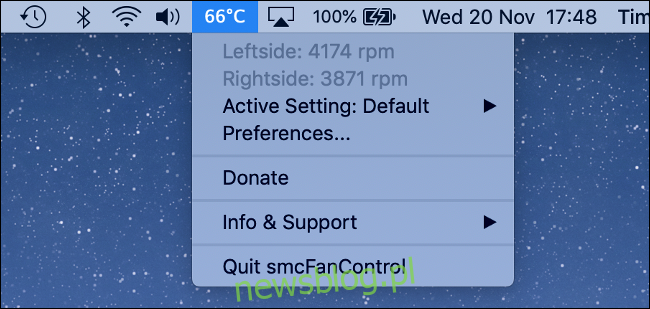
Jeśli Twój Mac się przegrzewa, to zazwyczaj jest to dość łatwe do zauważenia, ponieważ obudowa urządzenia staje się gorąca. Inne oznaki to dławienie termiczne (gdy macOS zmniejsza prędkość procesora, aby obniżyć generowane ciepło) oraz losowe ponowne uruchamianie. Aby monitorować temperaturę wewnętrzną, możesz zainstalować aplikację, taką jak smcFanControl.
Przegrzewanie się może być symptomem poważniejszych problemów, których nie należy bagatelizować. Używanie Maca w zbyt wysokiej temperaturze lub przy problemach z czujnikami chłodzenia może prowadzić do uszkodzenia sprzętu. Sprzęt i wysoka temperatura to zły duet.
Jeśli Twój Mac się przegrzewa, oto kilka rozwiązań, które możesz zastosować:
Zresetuj SMC. Ponieważ kontroler zarządzania systemem odpowiada za wentylatory, to może pomóc w rozwiązaniu problemu.
Skonsultuj się z technikiem. Jeśli wentylatory nie działają, możliwe, że wystąpił problem z układem chłodzenia lub czujnikami temperatury. W takim przypadku warto zanieść komputer do specjalisty, aby uniknąć dalszego uszkodzenia.
Problemy z wyłączaniem Maca
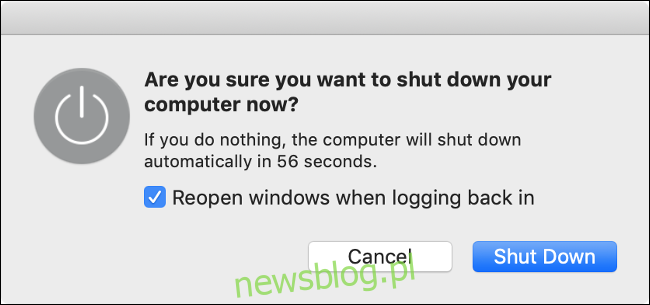
Mac, który nie wyłącza się, nie jest tak powszechny jak te, które nie chcą się uruchomić, ale jeśli to się zdarza, może to być oznaką, że oprogramowanie innej firmy działa w tle i blokuje procedurę wyłączania.
Jeśli Twój Mac nie chce się wyłączyć, spróbuj poniższych rozwiązań:
Zamknij wszystkie otwarte aplikacje. Czasami może być konieczne wymuszenie zamknięcia niektórych aplikacji, które mogą być zablokowane. Monitor aktywności może pomóc w identyfikacji procesów, które nie odpowiadają. Po zamknięciu wszystkich aplikacji spróbuj ponownie wyłączyć komputer.
Odłącz wszystkie urządzenia peryferyjne. Upewnij się, że przed odłączeniem wysuniesz wszystkie zewnętrzne dyski.
Wymuś wyłączenie Maca. Naciśnij i przytrzymaj przycisk zasilania (lub Touch ID), aż ekran zgaśnie.
Skorzystaj z naszej listy kontrolnej. Jeśli powyższe kroki nie pomogą, sprawdź wcześniejsze wskazówki dotyczące rozwiązywania problemów.
Skorzystaj z pomocy Apple
Nawet jeśli Twój Mac nie jest już na gwarancji i nie ma objęcia AppleCare, możesz udać się do sklepu Apple i skorzystać z pomocy. Technik może przeprowadzić diagnostykę, aby wykryć wszelkie problemy ze sprzętem. Poza tym, że możesz uzyskać pomoc, Apple poinformuje Cię, czy konieczne są naprawy, a Ty będziesz mógł zdecydować, czy to opłacalne. W zależności od kosztów, rozważenie zakupu nowego modelu może być lepszym rozwiązaniem. Apple nie pobiera opłat, chyba że zgodzisz się na przeprowadzenie naprawy lub wymiany sprzętu.
newsblog.pl
Maciej – redaktor, pasjonat technologii i samozwańczy pogromca błędów w systemie Windows. Zna Linuxa lepiej niż własną lodówkę, a kawa to jego główne źródło zasilania. Pisze, testuje, naprawia – i czasem nawet wyłącza i włącza ponownie. W wolnych chwilach udaje, że odpoczywa, ale i tak kończy z laptopem na kolanach.